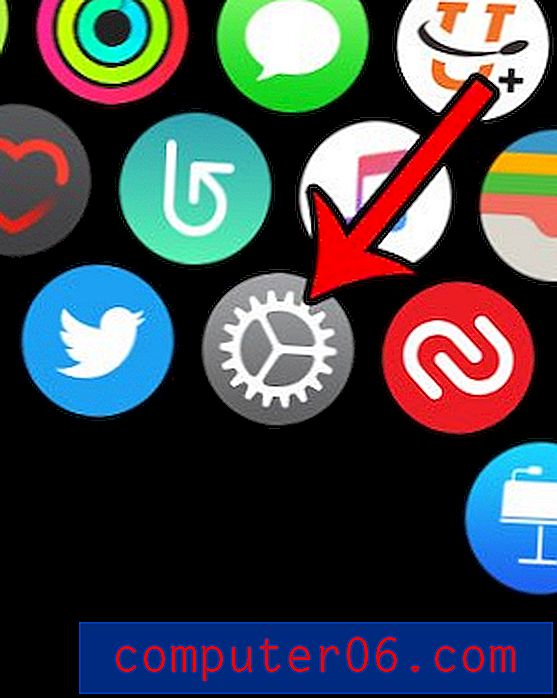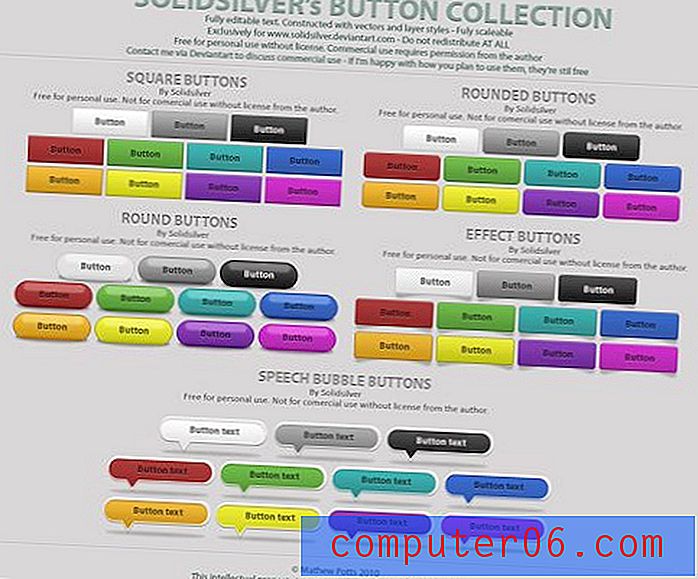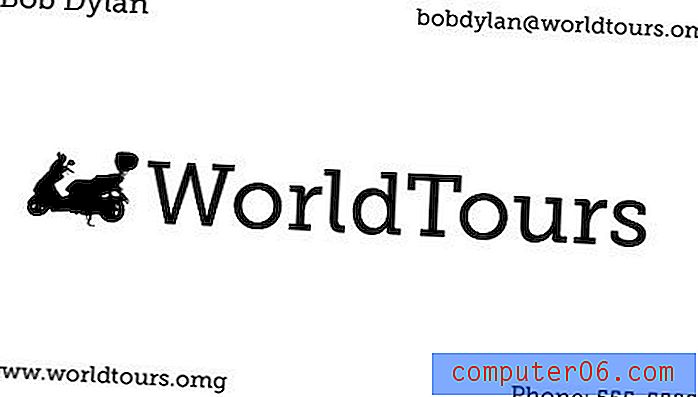Slik viser du bilder som lysbildefremvisning i Windows 10
Har du et antall bilder i en mappe på Windows 10-datamaskinen din, og vil du se dem alle som lysbildefremvisning?
Dette er noe som er tilgjengelig for deg i Windows 10, og det krever ikke at du bruker noen ekstra dyre applikasjoner. Du kan bruke en nyttig funksjon i mappesystemet Windows 10 der du bare åpner en mappe med bilder, velger bildene og starter lysbildefremvisningen.
Bruke lysbildefremvisningsfunksjonen for bilder i Windows 10
Trinnene i denne artikkelen ble utført på en bærbar datamaskin ved bruk av Windows 10-operativsystemet. Denne guiden forutsetter at du allerede har en mappe som inneholder bilder, og at du ønsker å se dem som en lysbildefremvisning.
Trinn 1: Naviger til mappen som inneholder bildene du vil vise i en lysbildefremvisning.
Trinn 2: Klikk på det første bildet som skal inkluderes i lysbildefremvisningen, trykk og hold nede Skift- tasten på tastaturet og klikk på det siste bildet. Dette vil også velge alle bildene mellom det første og det siste bildet. Alternativt kan du holde Ctrl- tasten nede og klikke hvert enkelt bilde individuelt.

Trinn 3: Velg alternativet Administrer øverst i vinduet under Bildeverktøy.
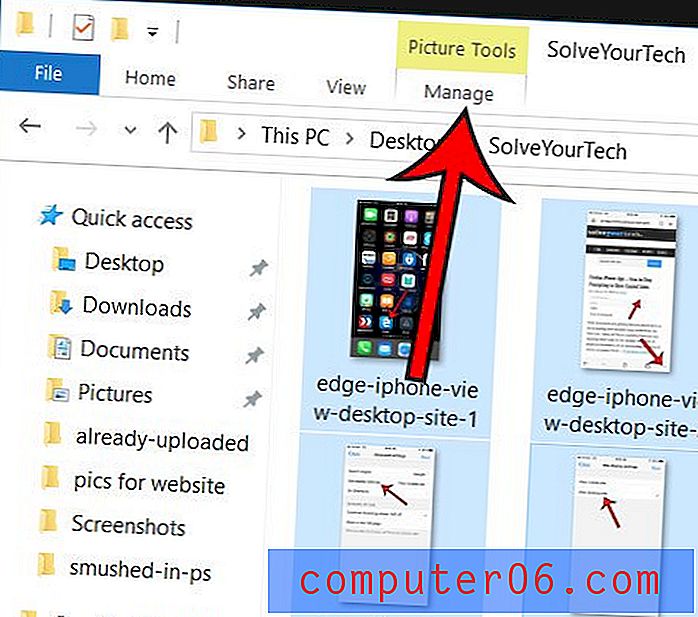
Trinn 4: Velg lysbildefremvisning- alternativet.
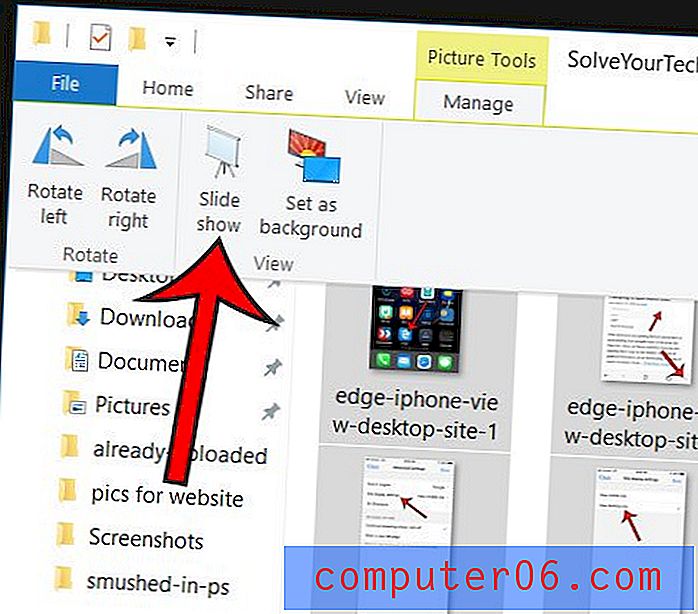
Trinn 5: Du kan avslutte lysbildefremvisningen ved å trykke på Esc- tasten på tastaturet. Du kan også se lysbildefremvisningskontrollene ved å høyreklikke på skjermen under lysbildefremvisningen.
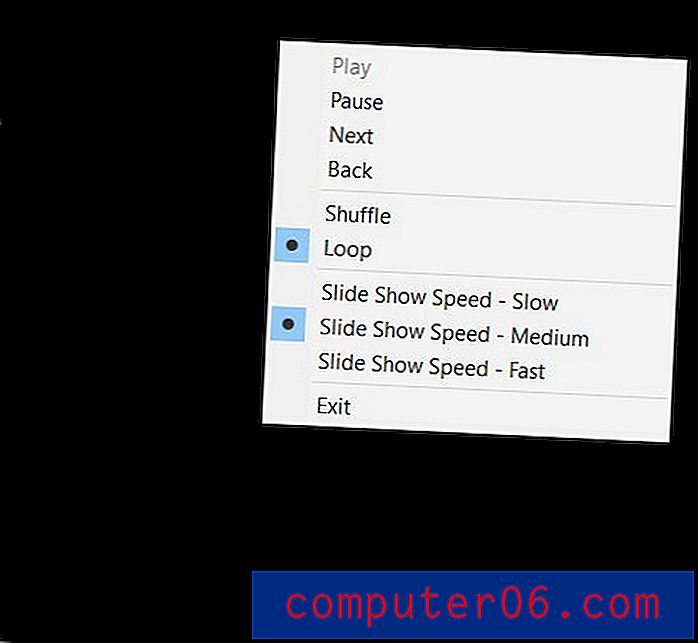
Har du ofte problemer med å se musepekeren på skjermen? Finn ut hvordan du endrer musefarge i Windows 10 og prøv et av de andre alternativene.